40 Perintah Dasar Linux dan Fungsinya [Terlengkap!]
Ingin menguasai Linux? Tentu kamu harus mempelajari berbagai perintah dasarnya dulu.
Tapi, sebelum itu, mari kita pahami cara kerjanya. Seperti yang kamu tahu, Linux adalah sistem operasi (OS). Dan OS sendiri berfungsi sebagai “penghubung” antara software dan hardware.
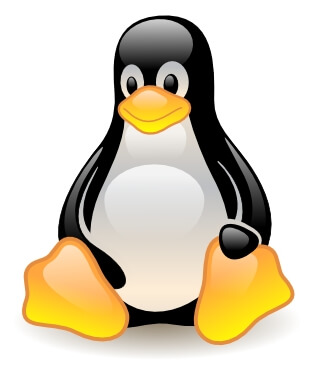
Lalu, bagaimana cara Linux menghubungkan software dengan hardware?
Singkatnya, Linux melakukannya melalui shell, yaitu program yang dapat menerima perintah untuk kemudian diteruskan ke hardware. Umumnya, Linux menggunakan command-line interface (CLI) atau graphical user interface (GUI) sebagai shell-nya.
Nah, perintah dasar yang akan kita bahas di artikel ini dapat diaplikasikan melalui CLI. Tapi kenapa harus CLI?
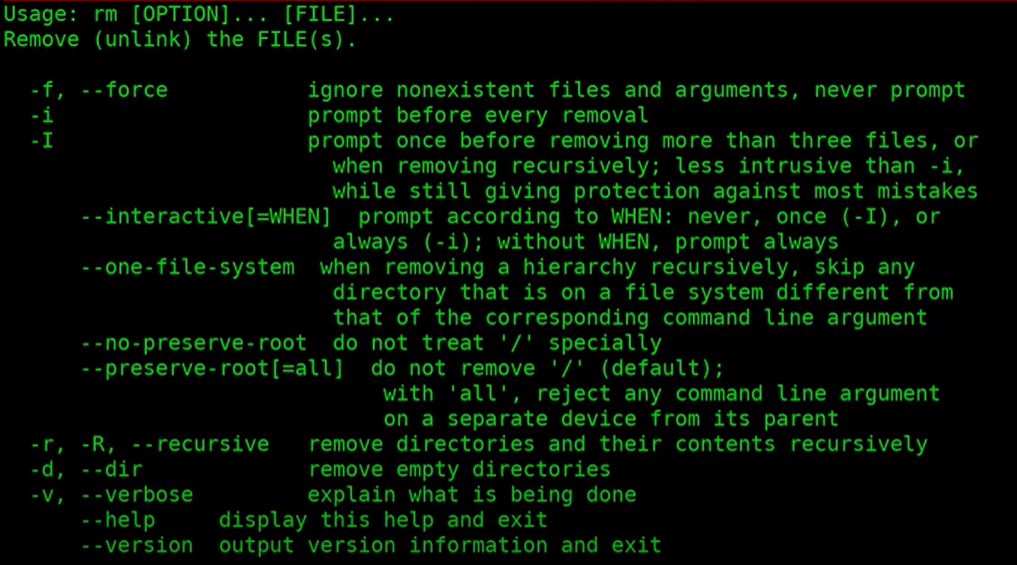
Walaupun banyak distro Linux yang menggunakan GUI, tapi ada baiknya pengguna Linux tahu cara mengoperasikan Linux melalui CLI. Karena menjalankan perintah dasar melalui CLI merupakan skill yang dibutuhkan pengguna Linux pemula.
Jadi, apa saja perintah dasar Linux yang perlu kamu ketahui? Yuk kita lihat di bagian selanjutnya!
Baca juga: 12+ Rekomendasi Distro Linux Terbaik
40 Perintah Dasar Linux yang Perlu Kamu Ketahui
Sebelum menuliskan perintah dasar Linux di bawah ini, kamu perlu membuka command line terlebih dahulu. Apakah sudah? Mari kita mulai:
1. su
Ini adalah perintah untuk masuk sebagai super user alias admin. Karena terkadang ada aktivitas-aktivitas tertentu yang hanya bisa dilakukan oleh admin.
Jika kamu ingin menjalankan perintah sebagai admin, kamu juga bisa menggunakan perintah:
sudo (perintah)
Contohnya, misalkan kamu mengetik sudo shutdown. Artinya, kamu ingin mematikan (shutdown) perangkatmu sebagai admin.
2. login
Jika kamu ingin login sebagai user tertentu, maka kamu bisa menjalankan perintah:
login (nama user)
Jadi, kalau kamu mengetik login user A, kamu akan masuk ke perangkat sebagai user A.
3. pwd
Ingin tahu sekarang kamu sedang berada di path/folder mana? Gampang, kamu tinggal menuliskan perintah pwd saja.
Contohnya, misalkan kamu sedang berada di folder downloads, maka kamu akan mendapat hasil home/user/downloads setelah mengetik pwd.
4. cd
Perintah dasar Linux yang satu ini merupakan singkatan dari change directory alias berpindah folder. Jadi, kamu bisa menggunakannya untuk pindah ke folder yang kamu inginkan. Begini cara menggunakannya:
cd (nama folder)
Misalkan kamu sedang berada di folder downloads. Dan di dalam folder tersebut ada banyak folder, salah satunya adalah folder documents.
Jika kamu ingin berpindah ke folder documents, kamu tinggal mengetik cd documents.
5. ls
Jika kamu ingin tahu isi suatu folder, maka kamu perlu menggunakan perintah ini. Contohnya, misalkan kamu mengetik ls saat berada di folder Downloads, maka hasilnya akan menampilkan folder-folder yang ada di dalamnya, seperti Documents, Music, dan lain-lain.
6. cat
Perintah ini berfungsi untuk membuka isi file. Berikut adalah cara menggunakannya:
cat nama-file.ekstensi file
Contohnya, misalkan kamu ingin mengetahui isi dari file teks berjudul filebaru. Maka, kamu bisa menulis cat filebaru.txt.
Fungsi lain dari perintah cat adalah untuk membuat file baru, caranya begini:
cat > nama file
Jadi, jika kamu ingin membuat file baru bernama “file-revisi”, kamu bisa menulis cat > file-revisi.
7. mv
Perintah ini dapat digunakan untuk memindahkan file ke folder yang kamu inginkan. Ini cara penggunaannya:
mv ‘nama file + ekstensi’ ‘direktori yang dituju’
Misalkan kamu ingin memindahkan file-baru.txt dari /home/user/downloads ke /home/user/downloads/documents. Maka, kamu bisa menulis:
mv file-baru.txt /home/user/downloads/documents
8. cp
Jika perintah mv digunakan untuk memindahkan file, perintah cp dapat digunakan untuk menyalin (copy) file ke suatu direktori:
cp ‘nama-file + ekstensi’ ‘direktori yang dituju’
Contohnya, misalkan kamu sekarang sedang berada di folder music. Lalu, kamu ingin menyalin file music.mp3 ke direktori /home/user/downloads. Maka, kamu perlu menulis:
cp music.mp3 /home/user/downloads
9. mkdir
Apakah kamu ingin membuat direktori baru? Jika iya, kamu perlu menggunakan perintah mkdir. Begini rumusnya:
mkdir direktori-baru
Contohnya, misalkan kamu ingin membuat folder pictures di direktori Downloads. Maka, kamu perlu menuliskan:
mkdir /home/user/downloads/pictures
10. rmdir
Sebaliknya, jika kamu ingin menghapus direktori, maka kamu perlu membuat perintah rmdir. Ini cara menggunakannya:
rmdir direktori-yang-ingin-dihapus
Jadi, jika kamu ingin menghapus folder pictures di direktori Downloads, ini adalah perintah yang harus kamu tulis:
rmdir /home/user/downloads/pictures
11. rm
Nah, jika kamu ingin menghapus file, kamu bisa menggunakan perintah rm. Begini caranya:
rm file-yang-ingin-dihapus
Contohnya, misalkan kamu ingin menghapus filebaru.txt. Maka, inilah perintah yang perlu kamu tulis:
rm filebaru.txt
12. find
Sesuai dengan namanya, perintah find dapat digunakan untuk mencari file. Begini caranya:
find ‘direktori’ ‘-name’ ‘nama file yang dicari + extension’
Jadi, ketika kamu ingin mencari file music.mp3 di folder /home/user/downloads/music. Maka, perintah yang perlu kamu tuliskan adalah:
find /home/user/downloads/music -name music.mp3
13. locate
Sama seperti find, locate juga berfungsi untuk mencari file. Bedanya, kamu tak perlu menuliskan direktori yang ingin kamu telusuri:
locate -i ‘nama file yang ingin dicari’
Oh ya, komponen “-i” sebenarnya opsional. Kamu bisa memasukkannya atau tidak. Fungsi dari komponen ini adalah untuk mengaktifkan kepekaan kapital (case sensitive).
Jadi, misalkan kamu ingin mencari file bernama “file baru”, maka, kamu perlu menulis perintah berikut:
locate -i file*baru
Seperti yang kamu lihat, jika di nama filenya ada spasi, kamu perlu menggantinya dengan tanda bintang (*).
14. touch
Kamu bisa menggunakan perintah touch untuk membuat file kosong baru. Selain itu, kamu juga bisa menggunakannya untuk membuat lebih dari satu file. Berikut cara menggunakannya:
touch nama-file-baru
Contohnya, misalkan kamu ingin membuat dua file baru bernama “revisi1” dan “revisi2”. Maka, kamu bisa menuliskan perintah berikut:
touch revisi1 revisi2
15. grep
Fungsi ini berguna untuk mencari kata di suatu file. Begini caranya:
grep ‘kata yang ingin kamu cari’ ‘file yang ingin ditelusuri’
Contohnya, misalkan kamu ingin menemukan kata “fotosintesis” di dalam file “biologi.txt”. Maka, kamu bisa mengetikkan perintah berikut:
grep fotosintesis biologi.txt
Hasilnya, kamu akan melihat baris yang berisi kata “fotosintesis” di file tersebut.
16. du
Apakah kamu ingin tahu berapa banyak disk space yang sudah terisi di suatu direktori? Kamu bisa mendapat jawabannya melalui perintah du. Begini cara menggunakannya:
du -h nama direktori
Contohnya, misalkan kamu ingin tahu total ukuran (size) konten di dalam direktori /home/user/downloads, maka kamu perlu mengetikkan:
du -h /home/user/downloads.
17. df
Jika kamu ingin mengetahui sisa kapasitas disk space hard disk, kamu hanya perlu mengetik perintah df. Hasilnya akan ditampilkan dalam bentuk kilobyte. Tapi, jika kamu ingin melihatnya dalam satuan megabyte, kamu dapat menuliskan df -m.
18. diff
Perintah dasar Linux yang satu ini sangat berguna untuk programmer. Karena, perintah diff dapat digunakan untuk membandingkan konten di dalam dua file yang berbeda.
Dengan begitu, programmer dapat mengecek apakah ada kode yang berbeda pada kedua file tersebut. Contohnya, misalkan mereka ingin tahu apakah ada perbedaan kode pada file1.txt dan file2.txt. Mereka hanya perlu mengetikkan perintah berikut:
diff file1.txt file2.txt
19. head
Perintah ini berfungsi untuk menampilkan sepuluh baris teks pertama di suatu file. Contohnya, misalkan kamu ingin melihat sepuluh baris awal di file revisi1.txt, maka kamu perlu menulis:
head revisi1.txt
Tapi, kamu juga bisa mengatur jumlah baris yang ditampilkan kok. Caranya, dengan menambah komponen “-n jumlah baris” di tengah perintahnya. Jadi jika kamu ingin melihat tiga baris saja, kamu bisa mengetik:
head -n 3 revisi1.txt
20. tail
Tail merupakan kebalikan dari head. Karena perintah ini akan menampilkan sepuluh baris teks terakhir di suatu file. Jadi, jika kamu ingin melihat sepuluh baris terakhir pada file revisi2.txt, kamu tinggal mengetik:
tail revisi2.txt
Dan jika kamu ingin melihat tiga baris terakhir saja, kamu bisa menulis:
tail -n 3 revisi2.txt
21. tar
Perintah tar kurang lebih fungsinya seperti WinRar atau 7Zip. Jadi, kamu bisa menggunakannya untuk membuat atau mengekstrak arsip.
Sebenarnya fungsi perintah tar ada lebih banyak lagi. Tapi, mari kita lihat fungsi dasarnya saja. Pertama-tama, mari kita lihat cara membuat arsip.
Jadi, untuk membuat arsip, kamu perlu menggunakan perintah tar cvf. Contohnya, misalkan kamu ingin mengarsipkan semua file dengan extensi txt di direktori yang kamu masuki. Dan kamu ingin menamakan arsipnya text.rar. Maka inilah perintah yang perlu kamu tuliskan:
tar cvf text.rar *.txt
Lalu bagaimana jika kamu ingin mengekstrak file text.rar? Gampang, kamu hanya perlu menggunakan perintah tar xvf. Contohnya seperti ini:
tar xvf text.rar
22. chown
Di Linux, setiap file hanya bisa diakses oleh user tertentu. Dengan begitu, filenya menjadi lebih aman dan tak bisa diubah sesuka hati.
Tapi, bagaimana jika kamu ingin mengubah “kepemilikan” file tersebut ke user lain? Di sinilah perintah chown dibutuhkan.
Contohnya, misalkan kamu ingin mengubah kepemilikan file revisi1.txt ke user Budi. Sehingga, user Budi bisa mengubah isi filenya. Untuk itu, kamu perlu mengetik perintah berikut:
chown Budi revisi1.txt
23. wc
Wc merupakan singkatan dari word count. Jadi, misalkan kamu ingin mengetahui jumlah kata yang ada di dalam file file1.txt, maka kamu hanya perlu mengetikkan:
wc file1.txt
24. ping
Perintah ini berfungsi untuk mengecek konektivitas jaringan-mu. Contohnya, misalkan kamu ingin mengecek apakah jaringan-mu mampu mengakses Facebook. Maka, kamu perlu menulis:
ping facebook.com
25. kill
Pernahkah kamu mematikan program secara manual melalui Windows Task Manager? Nah, perintah kill kurang lebih fungsinya seperti itu. Jadi kamu bisa mematikan program secara manual.
Tapi, kamu harus tahu PID (Process Identification Number) dari program yang ingin kamu matikan. Caranya, kamu tinggal mengetikkan perintah ps.
Setelah mengetahui PID programnya, kamu baru bisa menggunakan perintah kill. Contohnya, misalkan kamu ingin mematikan program dengan PID 1234, maka inilah perintah yang perlu kamu tulis:
kill 1234
26. passwd
Jika seorang user ingin mengganti passwordnya, mereka tinggal menggunakan perintah passwd. Jadi, berikut cara menggunakannya:
passwd nama user
Kemudian, user akan diminta untuk memasukkan password baru yang mereka inginkan.
27. uname
Ingin tahu informasi dasar tentang OS dan hardware yang kamu gunakan? Kamu bisa menggunakan perintah uname.
Dengan perintah ini, kamu bisa mengetahui informasi seperti nama kernel, versi kernel, dan tanggal rilis kernel-nya. Untuk melihat semua informasi tersebut, kamu hanya perlu mengetik perintah berikut:
uname -a
28. top
Apakah kamu ingin tahu proses apa saja yang sedang berjalan di perangkatmu? Gampang, kamu hanya perlu menjalankan perintah top.
Dengan perintah ini, kamu dapat melihat proses apa saja yang saat ini sedang berjalan di sistem. Kurang lebih fungsinya sama seperti Windows Task Manager.
29. wget
Perintah ini berfungsi untuk mendownload file. Contohnya, jika kamu ingin mendownload file dari link www.namadomain.com/filebaru.exe, maka kamu tinggal mengetik perintah berikut:
wget www.namadomain.com/filebaru.exe
30. history
Ingin tahu perintah apa saja yang sudah kamu jalankan sebelumnya? Gunakan perintah history.
Jadi, perintah ini dapat menampilkan seluruh perintah yang sudah kamu buat sebelumnya. Mulai dari awal login hingga perintah terakhir yang kamu jalankan.
31. stat
Apabila kamu ingin tahu informasi detail tentang suatu file, kamu bisa menggunakan perintah stat.
Dengan perintah ini, kamu dapat mengetahui informasi seperti nama, ukuran, dan jenis file. Tidak hanya itu, kamu pun bisa tahu kapan filenya terakhir dimodifikasi.
32. man
Man ini adalah singkatan dari “manual”. Jadi, kamu dapat menggunakannya untuk mencari tahu fungsi dari suatu perintah.
Contohnya, misalkan kamu ingin tahu fungsi dari perintah stat. Maka, kamu tinggal mengetikkan:
man stat
Kemudian, kamu akan melihat instruksi detail tentang cara menggunakan perintah stat.
33. hostname
Dengan menggunakan perintah hostname, kamu dapat mengetahui domain dan nama host (hostname) perangkatmu.
Hostname sendiri adalah nama perangkat yang terhubung dengan jaringan internet.
Nah, selain mengetahui nama host, kamu juga dapat menggunakan perintah ini untuk melihat alamat IP Caranya, kamu tinggal mengetikkan perintah berikut:
hostname -i
34. zip
Selain perintah tar, perintah lain yang bisa kamu gunakan untuk mengompres file ke dalam arsip adalah zip.
Contohnya, jika kamu ingin mengompres file revisi1.txt ke dalam arsip bernama arsip.zip. Maka, kamu perlu menulis perintah berikut:
zip arsip.zip revisi1.txt
Lalu bagaimana jika kamu ingin mengekstrak file zipnya? Simpel, kamu hanya perlu menggunakan perintah unzip. Contohnya seperti ini:
unzip arsip.zip
35. useradd
Kamu bisa menambahkan user baru ke dalam sistem. Caranya dengan menggunakan perintah useradd. Contohnya, misalkan kamu ingin memasukkan “user-satu” ke dalam sistem. Maka, kamu perlu menjalankan perintah berikut:
useradd user-satu
Sebaliknya, jika kamu ingin menghapus user di dalam sistem, kamu tinggal menggunakan perintah userdel. Contohnya seperti ini:
userdel user-satu
36. cal
Perintah cal merupakan singkatan dari calendar. Sesuai dengan namanya, perintah ini akan menampilkan kalender. Memang sederhana, tapi bagus untuk mengecek tanggal.
37. id
Perintah id berfungsi untuk menampilkan user yang sedang menggunakan sistem. Tidak hanya itu, kamu juga akan melihat seluruh user yang berada di dalam sistemnya.
Kamu dapat menggunakan perintah ini untuk mengecek siapa saja user yang terdaftar ke dalam sistemnya.
38. date
Dilihat dari nama perintahnya, pasti kamu sudah bisa menebak fungsi perintah ini, kan? Ya, betul sekali. Perintah date berfungsi untuk melihat tanggal dan waktu.
39. whoami
Ini adalah perintah lain yang fungsinya cukup mendasar. Jadi perintah whoami dapat digunakan untuk melihat user yang sedang login saat ini.
39. clear
Apakah tampilan command line-mu sudah penuh? Tenang, perintah clear dapat membersihkannya. Dengan menjalankan perintah ini, layar command line akan kosong seketika.
40. exit
Ingin keluar dari command line? Ya, tepat sekali. Kamu bisa menggunakan perintah exit untuk melakukannya.
Linux adalah sistem operasi gratis yang merupakan turunan dari Unix, banyak pengembang dan komunitas Linux di dunia. Linux dikenal sulit digunakan dibandingkan WIndows OS, Bagi teman-teman yang sedang belajar menggunakan Linux perintah dasar-dasar di terminal Linux wajib kita ketahui karena kita akan menggunakannya untuk mengoperasikan sistem Linux.
A
adduser = Tambah pengguna ke sistem
addgroup = Tambah grup ke sistem
alias = Buat sebuah alias
apropos = Cari Bantuan halaman manual (man-k)
apt-get = Cari dan menginstal paket perangkat lunak (Debian)
aspell = Pemeriksa Ejaan
awk = Cari dan Ganti teks, database sort / validate / index
B
basename = Strip direktori dan akhiran dari nama file
bash = GNU Bourne-Again Shell
bc = Arbitrary bahasa kalkulator presisi
bg = Kirim ke latar belakang
break = Keluar dari sebuah loop
builtin = Jalankan shell builtin
bzip2 = Compress atau dekompresi file bernama (s)
C
cal = Tampilkan kalender
case = kondisional melakukan perintah
cat = Menampilkan isi file
cd = Mengganti Directori
cfdisk = Tabel partisi manipulator untuk Linux
chgrp = Mengubah kepemilikan grup
chmod = Mengubah izin akses
chown = Mengubah pemilik file dan grup
chroot = Jalankan perintah dengan direktori root yang berbeda
chkconfig = Sistem layanan (runlevel)
cksum = Cetak byte CRC checksum dan menghitung
clear = Hapus layar terminal
cmp = Membandingkan dua file
comm = Bandingkan dua file diurutkan baris demi baris
command = Jalankan perintah – shell mengabaikan fungsi
continue = Resume iterasi berikutnya dari suatu loop
cp = Menyalin satu atau lebih file ke lokasi lain
cron = Daemon menjalankan perintah yang dijadwalkan
crontab = Jadwalkan perintah untuk menjalankan di lain waktu
csplit = Split file ke dalam konteks – potongan ditentukan
cut = membagi file menjadi beberapa bagian
D
date = Menampilkan atau mengubah tanggal & waktu
dc = Desk Kalkulator
dd = Mengkonversi dan menyalin file, menulis header disk, boot record
ddrescue = Alat untuk memperbaiki data
declare = Deklarasikan variabel dan memberi mereka atribut
df = Tampilkan ruang disk
diff = Tampilkan perbedaan antara dua file
diff3 = Tampilkan perbedaan di antara tiga file
menggali = DNS lookup
dir = Daftar isi direktori singkat
dircolors = Warna setup untuk `ls ‘
dirname = Convert semua pathname ke beberapa path
dirs = Tampilkan daftar direktori yang diingat
dmesg = Mencetak pesan-pesan kernel & driver
du = Perkiraan penggunaan kapasitas file
E
echo = Tampilkan pesan di layar
egrep = Cari file untuk baris yang sesuai dengan ekspresi yang diperpanjang
eject = Mengeluarkan media removable
enable = Mengaktifkan dan menonaktifkan perintah shell builtin
env = Environment variabel
ethtool = Pengaturan kartu Ethernet
eval = Evaluasi beberapa perintah / argumen
exec = Menjalankan perintah
exit = Keluar dari shell
expect = mengotomatiskan aplikasi yang bebas diakses melalui terminal
expand = Convert tab ke spasi
eksport = Set variabel lingkungan
expr = Evaluasi ekspresi
F
false = Tidak melakukan apa-apa, tidak berhasil
fdformat = Tingkat rendah format sebuah floppy disk
fdisk = tabel partisi manipulator untuk Linux
fg = Kirim pekerjaan untuk foreground
fgrep = Cari file untuk baris yang cocok dengan string yang tetap
file = Tentukan jenis file
find = Cari file yang memenuhi kriteria yang diinginkan
fmt = Format ulang tipe teks
fold = Wrap teks agar sesuai dengan lebar tertentu.
for = Memperluas kata-kata, dan menjalankan perintah
format = Format disk atau kaset
free = Tampilkan penggunaan memori
fsck = Memeriksa dan memperbaiki sistem File konsistensi
ftp = File Transfer Protocol
fungsi = Tentukan fungsi macro
fuser = Identifikasi / memutuskan proses yang sedang mengakses file
G
gawk = Cari dan Ganti teks dalam file
getopts = Menguraikan parameter sesuai posisi
grep = Cari file untuk baris yang cocok dengan pola tertentu
group = Cetak nama grup pada pengguna
gzip = Compress atau dekompresi nama file
H
hash = Mengingat seluruh pathname dari sebuah nama argumen
head = Output bagian pertama dari file
help = Tampilkan bantuan untuk perintah built-in
history = Perintah history
hostname = Cetak atau mengatur nama sistem
I
id = Cetak user dan grup id
if = melakukan perintah kondisional
ifconfig = Konfigurasi antarmuka jaringan
ifdown = Menghentikan antarmuka jaringan
ifup = Memulai antarmuka jaringan keatas
import = Menangkap layar server X dan menyimpan sebuah gambar ke file
install = Menyalin file dan mengatur atribut
J
join = gabung garis pada field umum
K
kill = Memberhentikan proses yang sedang berjalan
killall = Memberhentikan proses oleh nama
L
less = Tampilan output satu layar pada satu waktu
let = Melakukan aritmatika pada variabel shell
ln = Membuat hubungan antara file
local = Membuat variabel
locate = Cari file
logname = Cetak nama login
logout = Keluar dari sebuah login shell
look = Tampilan baris yang dimulai dengan string tertentu
lpc = Program Kontrol jalur printer
lpr = Off line print
lprint = Mencetak file / Print file
lprintd = Abort pekerjaan print
lprintq = Daftar antrian print
lprm = Hapus pekerjaan dari antrian print
ls = List informasi tentang file
lsof = List membuka file
M
make = Sekelompok Kompilasi ulang dari program
man = Bantuan manual
mkdir = Membuat folder baru
mkfifo = Membuat FIFOs (bernama pipa)
mkisofs = Buat hybrid ISO9660/JOLIET/HFS filesystem
mknod = Membuat blok atau karakter file khusus
more = Tampilan output satu layar pada satu waktu
mount = Mount file system
mtools = Memanipulasi file MS-DOS
mv = Memindahkan atau mengubah nama file atau direktori
mmv = Pindahkan massa dan mengubah nama (file)
N
netstat = Informasi Jaringan
nice = Mengatur prioritas perintah atau pekerjaan
nl = Nomor baris dan menulis file
nohup = Jalankan perintah kebal terhadap hangups
nslookup = Query Internet menyebut server secara interaktip
notify-send = Mengirim desktop notifications
O
open = membuka file dalam aplikasi default
op = Operator akses
P
passwd Memodifikasi password user
paste = Menggabungkan baris file
pathchk = Periksa nama file portabilitas
ping = Test sambungan jaringan
pkill = memberhentikan proses running
popd = Mengembalikan nilai sebelumnya dari direktori sekarang
pr = Siapkan file untuk dicetak /print
printcap = kemampuan pencetak Database
printenv = Cetak variabel lingkungan
printf = Format dan mencetak data
ps = Status Proses
pushd = Simpan dan kemudian mengubah direktori sekarang
pwd = Mengetahui direktori kita berada
Q
quota = Tampikan penggunaan disk dan membatasinya
quotacheck = Meneliti sistem file untuk penggunaan disk
quotactl = Set kuota disk
R
ram = perangkat disk ram
rcp = Salin file antara dua mesin
read = Membaca baris dari standar input
readarray = Baca dari stdin ke variabel array
readonly = Menandai variabel / fungsi sebagai readonly
reboot = Reboot sistem
rename = Ubah nama file
renice = Ubah prioritas dari proses yang berjalan
remsync = Sinkronisasi remote file melalui email
return = Keluar fungsi shell
rev = Membalikkan baris dari sebuah file
rm = Menghapus file
rmdir = Remove folder
rsync = Remote file copy (Synchronize file pohon)
S
screen = Multiplex terminal, run remote shells via ssh
scp = Secure copy (remote file copy)
sdiff = Menggabungkan dua file secara interaktif
sed = Stream Editor
select = Menerima input keyboard
seq = Print urutan numeric
set = Memanipulasi variabel shell dan fungsi
sftp = Secure File Transfer Program
shift = Pergeseran parameter posisi
shopt = Pilihan shell
shutdown = Shutdown atau restart linux
sleep = Delay/penundaan untuk jangka waktu tertentu
slocate = Cari file
sort = Mengurutkan file teks
source = Jalankan perintah dari file `.”
split = Split file ke dalam fixed-potong
ssh = Secure Shell client (remote login program)
strace = Trace sistem panggilan dan sinyal
su = Gantikan identitas pengguna
sudo = Jalankan perintah sebagai user lain
sum = Mencetak checksum untuk file
symlink = Buatlah nama baru untuk file
sync = Sinkronisasi data pada disk dengan memori
T
tail = Output bagian terakhir file
tar = Tape Archiver
tee = Redirect output ke beberapa file
test = Evaluasi ekspresi kondisional
time = Program Mengukur waktu running
times = User dan sistem waktu
touch = Ubah file timestamps
top = Daftar proses yang berjalan pada sistem
traceroute = Trace Route to Host
trap = Jalankan perintah ketika sebuah sinyal adalah set (Bourne)
tr = Translate, squeeze, dan / atau menghapus karakter
true = Tidak melakukan apapun, berhasil
tsort = Topologi sort
tty = Print filename dari terminal pada stdin
type = menjelaskan perintah
U
ulimit = Batasi pengguna resources (sumber daya)
umask = Para pengguna menciptakan file tersembunyi
umount = Unmount (tidak menaiki) perangkat
unalias = Hapus alias
uname = Informasi sistem print
unexpand = Convert spasi untuk tab
Uniq = Uniquify file
unit = Mengkonversi unit dari satu skala ke yang lain
unset = Hapus variabel atau nama fungsi
unshar = Uraikan catatan arsip shell
until = Mengeksekusi perintah (sampai error)
useradd = Membuat akun user baru
usermod = Memodifikasi akun user
users = Daftar para pengguna yang sekarang ini login
uuencode = Encode file biner
uudecode = Decode file yang dibuat oleh uuencode
V
v = Daftar isi direktori Verbosely ( `ls-l-b ‘)
vdir = Daftar isi direktori Verbosely ( `ls-l-b ‘)
vi = Text Editor
vim = Text Editor
vmstat = Laporan statistik memori virtual
W
watch = Mengeksekusi / menampilkan sebuah program secara berkala
wc = Cetak byte, kata, dan baris menghitung
whereis = Cari pengguna $ path, halaman manual dan file source untuk program
which = Cari pengguna $ path untuk file program
while = Jalankan perintah
who = Cetak semua nama pengguna yang sedang log in
whoami = Cetak pengguna saat ini dan nama id ( `id-un ‘)
wget = Ambil halaman web atau file melalui HTTP, HTTPS atau FTP
write = Mengirim pesan ke pengguna lain
X
xargs = Jalankan utility, melewati daftar argumen yang dibangun
xdg-open = Buka file atau URL dalam aplikasi yang disukai pengguna.
Y
yes = Cetak string sampai di interrupt
. = Skrip menjalankan perintah shell yang sekarang
zip = Paket zip dan kompres (arsip) file
!! = Jalankan perintah terakhir lagi
### = Komentar / Remark
./ = Perintah menjalankan program
Dalam terminal pada saat membuat atau mengedit file:
Dalam vi editor atau editor lainnya ada dua mode, mode COMMAND untuk perintah dan mode INSERT untuk mengetik.
Tekan tombol ESC untuk pindah ke mode COMMAND
Tekan tombol INSERT untuk pindah ke mode INSERT
Save, pindah ke mode COMMAND lalu ketik :w
Save dan Exit :wq
Exit :q atau :q!
Cara masuk ke hard drive/hard disk/partisi
pertama kita harus melihat partisi tersebut dengan mengetikan
# fdisk -l atau # ls /dev
Biasanya sebelum kita bisa dapat masuk partisi diharuskan me mount partisi tersebut.
setelah list dari directory /dev ditampilkan lihat partisi yang ingin kita mount. Misalnya kita memutuskan untuk memount partisi dev sda1. flashdisk menggunakan nama sdc, sdc1 dst.
Maka ketik :
# mount /dev/sda1 /mnt
Penjelasan : mount adalah command sedang /dev/sda1 adalah lokasi dari device yang akan di mount. Dan /mnt adalah directory tujuan dari proses mount.
6. Sekarang isi dari directory sda1 bisa kita lihat di directory mount /mnt. Ketik :
# ls /mnt
maka akan tampil list dari sda1
7. Untuk melepas drive. Ketik :
# umount /dev/sda1
Biasanya untuk linux desktop partisi terdapat di /media (tetapi harus dimount dulu)
# cd /media
untuk melihat semua partisi.
# ls
Untuk menghapus file dan folder di trash
# rm -rf ~/.local/share/Trash/files
#rm -rf ~/.local/share/Trash/files/*
Untuk melihat isi trash
# ls ~/.local/share/Trash